win10怎么默认输入法 win10怎么设置默认的中文输入法
更新时间:2024-03-12 08:36:41作者:xiaoliu
在如今数字化时代,Windows 10已成为最受欢迎的操作系统之一,对于许多用户来说,如何设置默认的中文输入法成为了一个令人困扰的问题。因为在默认情况下,Windows 10可能会将英文输入法设置为首选选项。所以今天我们将探讨如何将中文输入法设置为Windows 10的默认选项,以便用户能够更方便地进行中文输入。无论是在工作中还是日常生活中,这个技巧都能够提高我们的工作效率和用户体验。让我们一起来看看如何设置默认的中文输入法吧!
具体方法:
1.在桌面上点击【控制面板】,进入控制面板后使用分类显示控制面板内的选项。然后在语言下面点击【输入法】。
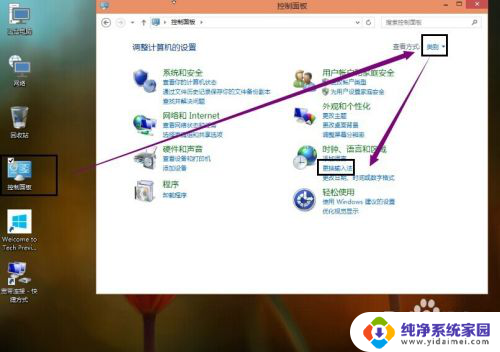
2.再点击【高级设置】
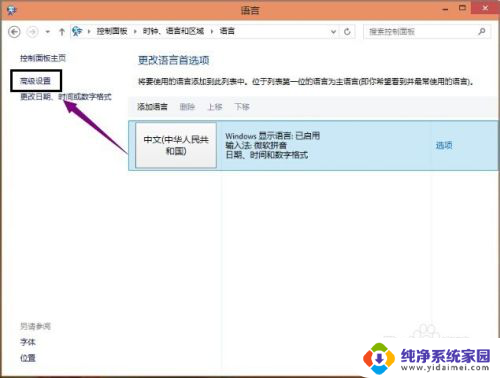
3.进入输入法的高级设置,再找到替代默认输入法。
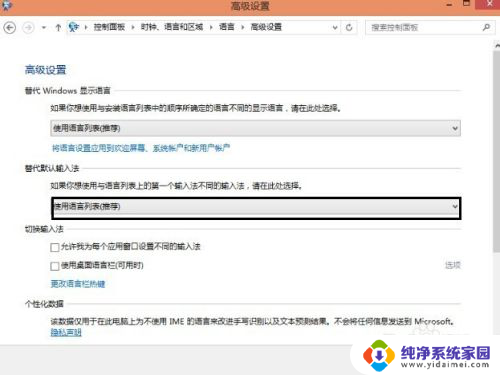
4.在这里选择一个默认的输入法。然后再点击【保存】。如果不能马上达到默认输入法的效果建议重启一下。
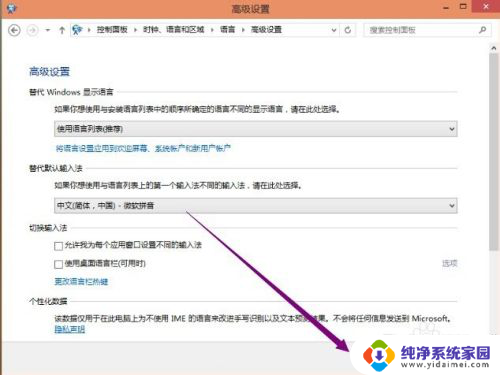
5.现在的输入法都是可以中英文一起打,默认一个比较习惯的输入法有提高输入速度的效果。
以上就是win10如何设置默认输入法的全部内容,希望这些方法能对遇到相同问题的朋友们有所帮助,请按照小编提供的方法进行处理。
win10怎么默认输入法 win10怎么设置默认的中文输入法相关教程
- win10怎么调默认输入法 win10怎么设置中文输入法为默认
- 怎么默认输入法 win10怎么设置默认输入法为中文
- 怎样更改电脑默认输入法 Win10如何设置默认输入法为中文
- 如何设置输入法为默认输入法 win10如何设置默认输入法
- win10怎样设置输入法默认 win10电脑默认输入法怎么调整
- win10系统输入法默认设置 win10怎么设定默认输入法
- 台式电脑输入法怎么设置 win10怎么设置中文输入法为默认
- win10怎么默认输入法 Win10如何设置默认输入法
- windows如何设置输入法 Win10如何设置中文输入法为默认输入法
- win输入法默认设置 win10默认输入法设置方法
- 怎么查询电脑的dns地址 Win10如何查看本机的DNS地址
- 电脑怎么更改文件存储位置 win10默认文件存储位置如何更改
- win10恢复保留个人文件是什么文件 Win10重置此电脑会删除其他盘的数据吗
- win10怎么设置两个用户 Win10 如何添加多个本地账户
- 显示器尺寸在哪里看 win10显示器尺寸查看方法
- 打开卸载的软件 如何打开win10程序和功能窗口